
Lesley Fowler
1
2770
176
Vous utilisez Evernote pour années, avec toute votre vie stockée sur votre compte. Tout fonctionnait si bien. Mais cette structure de cahier méticuleuse n'est plus qu'un fléau pour votre existence.
Essayer de trouver une note spécifique? Vous pouvez aussi bien essayer de trouver un pet dans une tempête de vent.
Mais rappelez-vous, le problème ne réside pas avec Evernote ici. Evernote est en fait un outil incroyable. Vous organisez simplement vos notes d'une manière qui ne peut pas être mise à l'échelle. Il y a une solution, cependant. Et c'est une solution qui peut fonctionner pour n'importe qui, peu importe le nombre de notes que vous essayez de garder au-dessus de.
Le problème avec les cahiers d'Evernote
Evernote a trois couches dans sa structure organisationnelle. C'est assez simple, mais vous devez le comprendre pour tirer le meilleur parti de l'application..
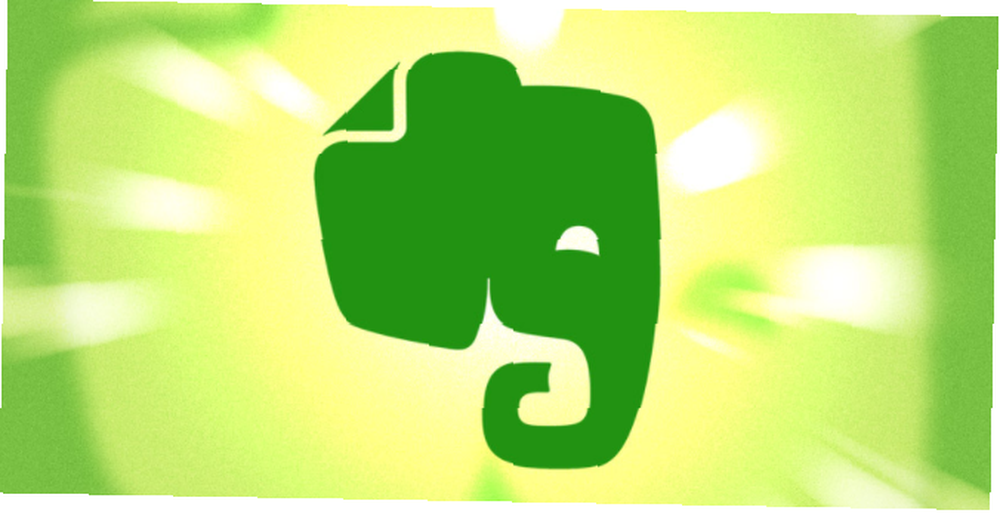
Tout d'abord sont des cahiers. Ce sont comme “Dossiers”, où vous enregistrez des notes individuelles.
Suivant sont des piles. Ce sont comme des dossiers parents pour aider à mieux organiser vos cahiers..
Lorsque la plupart des gens commencent à utiliser Evernote, ils se concentrent sur ces cahiers et piles. Il est probablement difficile d’organiser vos fichiers sous Windows de la même manière. Mais les cahiers et piles d'Evernote ont deux problèmes principaux.
- Les ordinateurs portables ne peuvent pas être imbriqués. Cela signifie que votre structure organisationnelle ne peut avoir qu'un seul niveau. En d'autres termes, vous pouvez avoir un dossier enfant dans un dossier parent. Mais toi ne peut pas avoir un dossier enfant dans un autre dossier enfant.
- Deuxièmement (et le plus frustrant) est que vous ne pouvez placer que chaque note dans un Carnet. Si vous avez une note qui concerne deux cahiers… difficile. Vous pouvez seulement choisir un.
Au fur et à mesure que votre bibliothèque de notes grandit, il est presque garanti que ces problèmes transformeront vos notes normalement organisées en désordre complet..
Heureusement, Evernote dispose d'un troisième outil organisationnel: Mots clés. Vous pouvez attribuer des balises descriptives et interrogeables à chaque note pour vous aider à organiser vos notes de manière granulaire. Vous pouvez également imbriquer ces balises et affecter plusieurs balises à chaque note. Problème résolu.
Résoudre votre problème de portable
Si vous avez un système complexe de cahiers, votre premier défi est de les réduire au minimum..
Avant de réorganiser mon propre compte, j'avais plus de 40 cahiers individuels. Maintenant j'en ai cinq. Vous pouvez toutefois choisir d’en avoir deux ou trois. Ces nouveaux cahiers ne sont qu'un moyen de tout organiser extrêmement largement. La vraie organisation vient plus tard.
Votre boîte de collection
Le plus important de vos rares carnets devrait être le carnet initial créé pour vous lors de la configuration de votre compte Evernote. Par défaut, cela s'appelle “Carnet de notes [nom d'utilisateur]”. Renommez ceci en quelque chose comme “-Boîte de réception” ou “-Boîte de collecte” pour le rendre plus descriptif.
Pointe: Placer un symbole comme “-” avant le nom du bloc-notes, conservez-le en haut de la liste..

Ce cahier est l'endroit où vous sauvegarderez à peu près toutes vos nouvelles notes par défaut. Lorsque vous créez une nouvelle note via l'application mobile ou prenez une capture d'écran avec Web Clipper d'Evernote, le nouvel outil Web Clipper d'Evernote est l'outil ultime de sauvegarde de contenu. Le nouvel outil Web Clipper d'Evernote est l'outil ultime de sauvegarde de contenu. Mais si vous n’avez pas entendu parler, ou n’avez peut-être pas aimé la tondeuse Evernote dans le passé, c’est le bon moment pour y revenir. , ceux-ci devraient tous être jetés dans votre “Boîte de collecte”. Cela vous évite d'avoir à étiqueter chaque note dès que vous la créez..
Il est bien plus productif de traiter par lots que le marquage Time Blocking - l'arme secrète pour une meilleure focalisation Blocage temporel - de l'arme secrète pour une meilleure focalisation Vous cherchez un moyen plus efficace d'organiser vos journées de travail? Essayez de bloquer le temps. Cette tactique de gestion du temps peut vous aider à rester sur la bonne voie tout en empêchant les distractions, la procrastination et le multitâche improductif. chaque semaine (ou mois). Le fait d’avoir toutes ces nouvelles notes dans un seul bloc-notes permet un marquage simple et rapide..
Un nombre limité d'autres cahiers
Vous devriez créer n'importe quel autre cahier avec parcimonie. Plus vous créez de cahiers, plus il vous faudra du temps pour décider à quelle place appartient chaque note. Et plus il vous sera difficile de localiser des notes plus tard.
Comme ce nouveau système repose énormément sur les étiquettes pour organiser les notes, les cahiers sont à peine nécessaires. Si vous prenez cela à l'extrême, vous pouvez créer juste un autre cahier appelé “Classeur”.
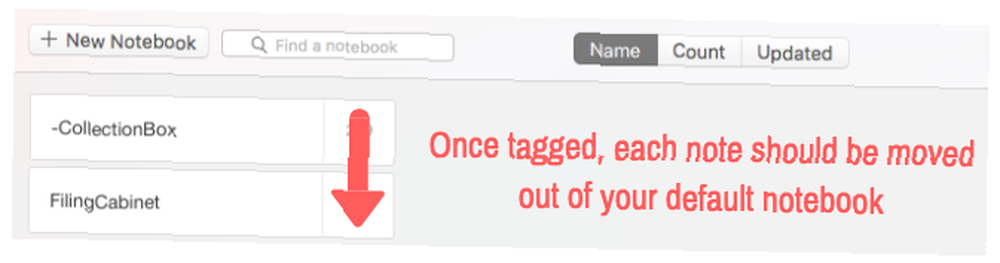
Pointe: Évitez de placer des espaces dans les noms et les étiquettes de votre bloc-notes. Cela rend la recherche beaucoup plus facile.
Après avoir tagué chaque note dans votre “Boîte de collecte”, déplacez-le simplement vers votre “Classeur”. De cette façon, vous saurez toujours où vous en êtes. Et si vous avez un système de marquage décent, il est facile de garder un grand nombre de notes organisées avec seulement deux cahiers. Plus sur cela plus tard.
J'ai choisi de créer quelques autres cahiers, cependant.
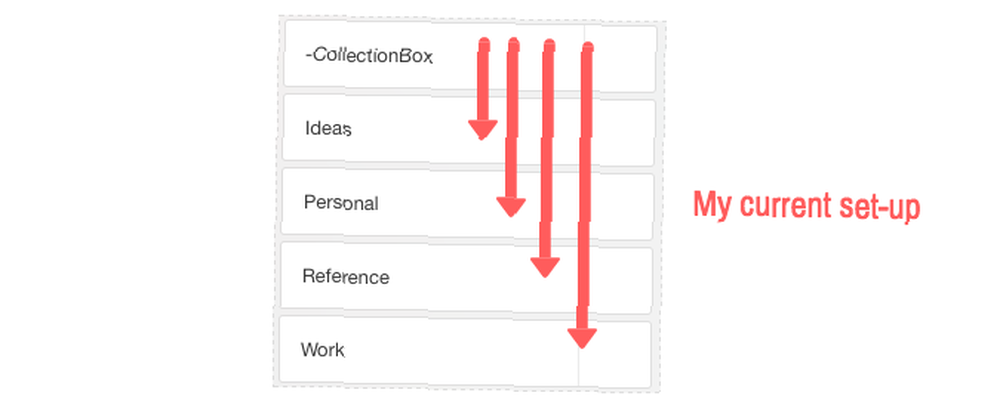
- Des idées - Toutes les notes détaillant les idées que je veux enregistrer, y compris les idées d'articles, les lieux dans lesquels j'espère voyager, etc..
- Personnel - Où je stocke les notes non liées au travail.
- Référence - Où sont stockés les articles, notes de livre, captures d'écran, citations, PDF, reçus, etc. Fondamentalement, tout “connaissance” Je pourrais vouloir trouver à l'avenir. C'est de loin mon plus gros cahier.
- Travail - Où je stocke les notes liées au travail.
Votre propre structure de cahier sera certainement différente de celle-ci. N'oubliez pas de créer des cahiers avec parcimonie. Plus vous avez de cahiers, plus il est difficile de tout organiser.
Devenir sérieux avec le marquage
Comme je l'ai dit, vos cahiers ne devraient être que la base de votre structure Evernote. L’essence de votre système doit compter sur Mots clés.
L'option indestructible consiste ici à baliser des notes avec quelques sujets bruts et à espérer que vous vous en souviendrez ultérieurement. Bonne chance avec ça!
L'option évolutive (un petit échantillon de mes propres balises est ci-dessous) est beaucoup plus élégante.
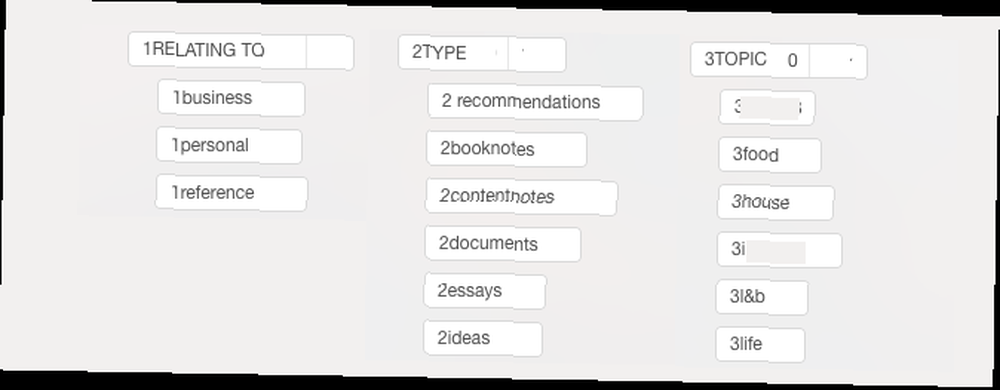
Essentiellement, lorsque vous balisez chaque note, vous souhaitez en savoir plus sur certaines choses:
- À quel domaine se rapporte-t-il, au sens large? précédé par “1”.
- De quel type de contenu s'agit-il? précédé par “2”.
- Quel thème (s) il couvre, plus spécifiquement; précédé par “3”.
Le système que je préconise fait justement cela. Quand je marque chaque note à l’aide de ce système, je sais que je veux les marquer. trois choses spécifiques à propos de ça. Chaque note doit avoir au moins une balise liée à chacun de ces trois points. Cela facilite grandement le tri et la recherche des notes au niveau granulaire..
Par exemple, lorsque j’examine le résumé ci-dessous du livre de Jack Kerouac Sur la route, Je peux voir en un coup d'œil que j'ai marqué les trois points. Ceci est une note personnelle (c'est-à-dire qui ne concerne pas le travail), c'est une note de livre, et c'est sur le sujet de la vie et des voyages.
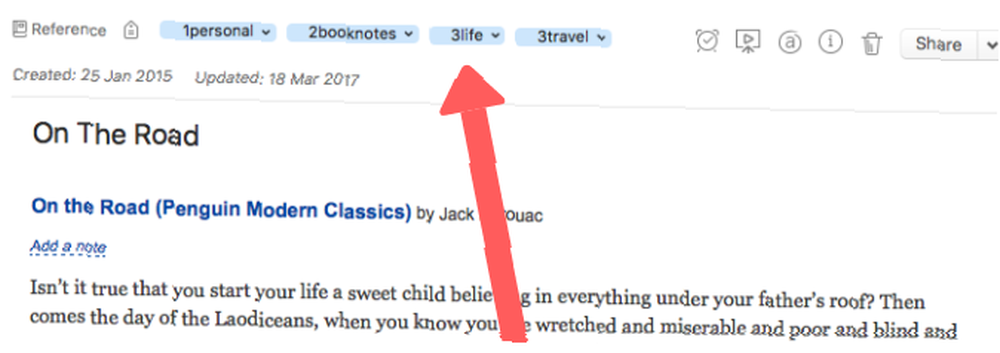
Votre propre taxonomie de marquage sera différente de la mienne. Cependant, une structure relativement similaire constitue un moyen extrêmement évolutif d’organiser vos notes. Il faut un certain temps pour s’y habituer, mais cela deviendra bientôt une seconde nature.
Trouver des notes spécifiques
Pour trouver des notes dans le futur, deux fonctionnalités sont particulièrement utiles: la barre de recherche et les recherches enregistrées..
Lorsque vous utilisez la barre de recherche, vous pouvez rechercher plusieurs balises pour trouver exactement ce que vous recherchez. Supposons que vous vous souveniez d'avoir enregistré une note d'une conversation que vous avez eue avec un ami au sujet de votre voyage au Brésil. Si vous avez bien étiqueté cette note, la recherche suivante extraira cette conversation spécifique.

C'est la vraie beauté d'utiliser ce type de système de marquage. Vous recherchez une citation sur la politique? aucun problème.

Pointe: En plaçant des nombres avant les balises comme celle-ci, vous saurez que vous avez affecté des balises à chacun des trois domaines relatifs à chaque note. Cela garantit que vous couvrez tous les angles pour vous aider à trouver les notes à l'avenir.
Pour les recherches que vous effectuez régulièrement, configurez une recherche enregistrée. Pour ce faire, configurez votre recherche. Au bas de la zone de recherche, vous pouvez également ajouter d'autres paramètres tels que des cahiers, des tags, des mots-clés, etc. Ci-dessous, j'ai mis en place une recherche enregistrée d'idées relatives au travail..
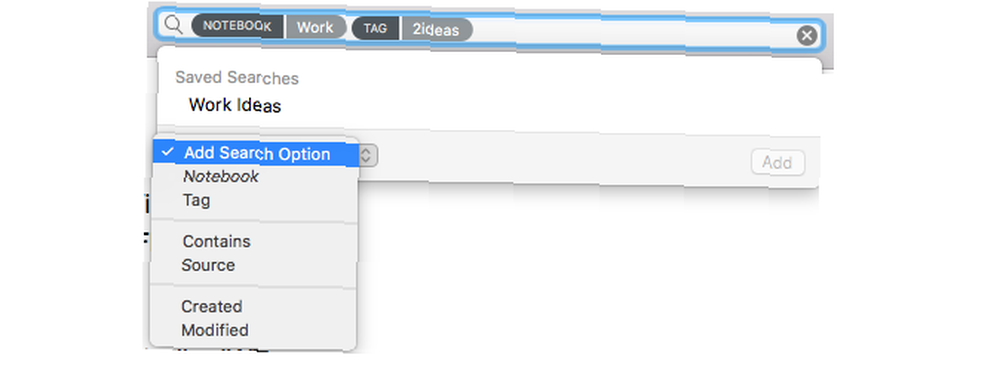
Lorsque votre recherche est terminée, sous Windows, cliquez sur Fichier> Enregistrer la recherche, Sur Mac, cliquez sur Édition> Rechercher> Enregistrer la recherche, et nommez votre recherche. À partir de maintenant, lorsque vous cliquez sur la zone de recherche, vous verrez un lien vers cette recherche enregistrée pour afficher les résultats instantanément. Vous pouvez également faire glisser la recherche enregistrée sur le widget Raccourcis pour un accès encore plus facile..
Automatiser si possible
Inutile de passer plus de temps à baliser vos notes. Heureusement, vous pouvez automatiser cela dans quelques domaines. Pour ce faire, le principal moyen consiste à utiliser la plate-forme d’automatisation IFTTT (si c’est le cas)..
IFTTT vous permet de connecter différents services. Capturez instantanément vos idées créatives grâce à la simplicité d'IFTTT Capturez instantanément vos idées créatives grâce à la simplicité d'IFTTT La mise en place d'un système central permettant de suivre vos idées vaut le temps et les efforts nécessaires. Votre créativité et votre productivité vous en remercieront. Voici un moyen simple. sur votre compte Evernote. Vous pouvez ensuite demander à la plate-forme de sauvegarder certains types de notes sur certains cahiers. Il peut même assigner des tags spécifiques.
J'ai mis en place cette option pour enregistrer toutes mes publications Instagram dans mon cahier de référence et les taguer comme suit: 1personal, 2instagram, 3travel.
Je suis aussi accro à la lecture d'articles sur Instapaper Devenez un utilisateur privilégié d'Instapaper avec ces 6 fonctionnalités intéressantes Devenez un utilisateur expérimenté d'Instapaper avec ces 6 fonctionnalités géniales Malgré un taux d'adoption impressionnant, une pléthore de fonctionnalités d'Instapaper restent souvent inexplorées. Jetons un coup d'oeil à quelques-uns d'entre eux. et prenez une tonne de notes sur ce que je lisais. Il est donc logique de disposer d’une autre configuration d’automatisation qui enregistre tous les éléments de mon Instapaper dans mon bloc-notes CollectionBox, avec le tag “2 notes de contenu”. Cela me fait gagner un peu de temps lorsqu'il s'agit de tout baliser chaque semaine dans ma CollectionBox.
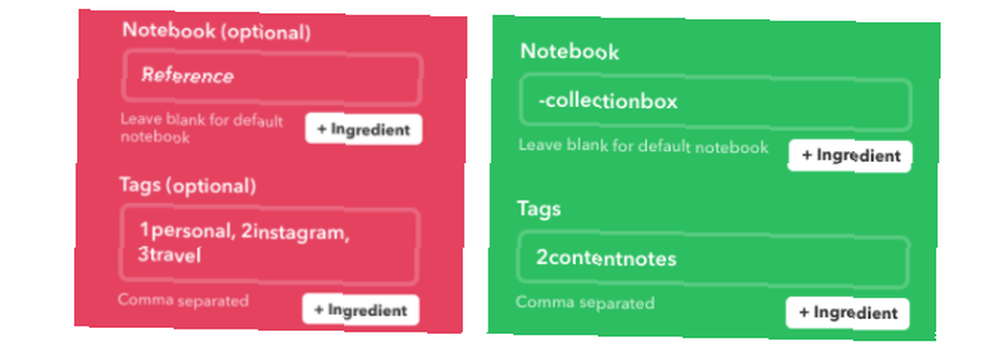
Pour voir une liste plus complète des autres moyens qu'IFTTT peut utiliser avec Evernote, voir ici..
Cela pourrait-il fonctionner pour vous?
Cette méthode peut ne pas sembler aussi simple que de simplement glisser-déposer vos notes dans des cahiers vagues. Mais c'est beaucoup plus évolutif. En bref:
- Économisez à peu près toutes vos notes dans un “Boîte de collecte” carnet.
- Marquez régulièrement chacune de vos notes à l’aide d’une taxonomie qui vous convient. Cela devrait expliquer:
- À quoi se rapporte la note.
- De quel type de contenu s'agit-il?.
- Quels thèmes il couvre.
- Déplacez la note vers l'un des rares cahiers que vous avez configurés.
- Utilisez ces balises pour trouver des notes spécifiques à l'avenir.
Ce système de marquage (ou quelque chose du genre) peut vous aider à localiser des notes spécifiques en flash. Comment organiser votre liste de lecture hors de contrôle tout de suite? Comment organiser votre liste de lecture hors de contrôle tout de suite Une liste de lecture remplit de nombreuses fonctions, allant de la pratique à l'inspirante. Mais cela peut aussi devenir incontrôlable. En utilisant ces conseils pour gérer votre passe-temps en lecture, vous pourrez faire des merveilles dans votre vie. que la plupart des autres systèmes là-bas. Et ça reste organisé peu importe le nombre de notes que vous avez.
Si vous décidez de poursuivre avec un système comme celui-ci, la réorganisation de votre bibliothèque Evernote prendra un certain temps. Mais une fois que vous aurez balisé vos notes de cette manière, vous commencerez à réaliser à quel point Evernote peut être utile..
Est-ce un système qui, selon vous, pourrait fonctionner pour vous? Si non, comment ça se fait?
Crédit d'image: Antonio Guillem via Shutterstock.com











